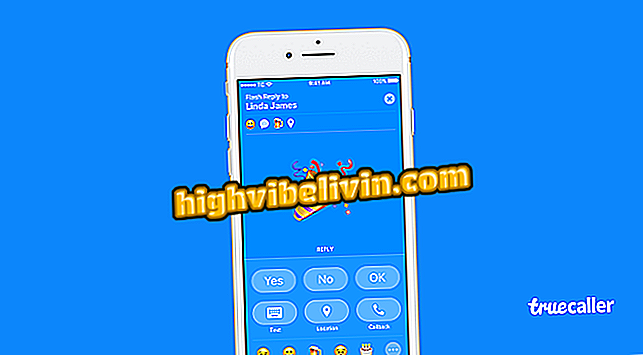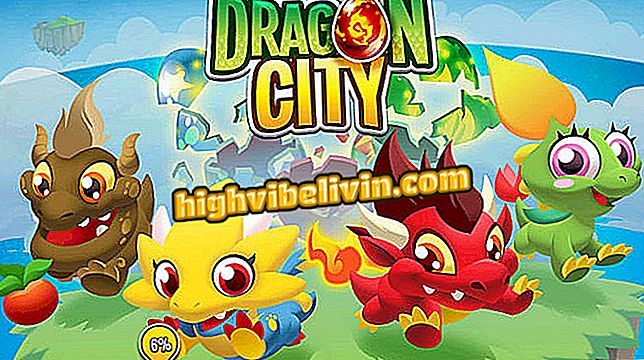Gmail على Android: نصائح لإرسال رسائل البريد الإلكتروني بكفاءة
إن Gmail هي إحدى خدمات البريد الإلكتروني الأكثر استخدامًا للبرازيليين ، ولكن العديد من المستخدمين لا يعرفون جميع الميزات التي يقدمها تطبيق Android. تستخدم Google أدوات لإرسال رسائل البريد الإلكتروني بذكاء عبر الهاتف ، دون الحاجة إلى استخدام جهاز كمبيوتر.
يمكنك إعداد استجابة تلقائية للعطل ، أو إنشاء توقيع شخصي ، أو حتى استخدام متصفح داخلي لفتح الروابط بسرعة. بالإضافة إلى ذلك ، يمكن للتطبيق أيضًا الحصول على زر لتأكيد الإجراء لإرسال أو تخزين أو حذف الخردة ، مما يمنع هذه الإجراءات من الصدفة. الغريب لمعرفة كل النصائح؟

شاهد الحيل لاستخدام Gmail بشكل أكثر ذكاء على Android
Gmail: استخدم خيار التمرير السريع لحذف أو أرشفة رسائل البريد الإلكتروني على هاتفك
الخطوة 1. لإجراء أي تعديلات على هذا البرنامج التعليمي ، يجب عليك أولاً الوصول إلى إعدادات Gmail على هاتفك. للقيام بذلك ، المس القائمة الجانبية (المشار إليها بواسطة ثلاثة أسطر) وحدد "إعدادات".

الوصول إلى إعدادات Gmail عبر Android
التطبيق: الحصول على أفضل النصائح وأحدث الأخبار على هاتفك
أضف زر للتأكيد
الخطوة 1. ثم اختر "الإعدادات العامة". مرِّر الشاشة حتى تعثر على فئة "تأكيدات الإجراءات". الآن للتنشيط ، ما عليك سوى تحديد مربع النص بجوار "التأكيد قبل الحذف" أو "التأكيد قبل الأرشفة" أو "التأكيد قبل الإرسال". بهذه الطريقة ، ستحتاج إلى تقديم "موافق" على الشاشة قبل هذه الإجراءات ، مما يساعد على منع الأخطاء.

مكّن التحقق للحذف ، وأرشفة ، وإرسال إجراءات البريد الإلكتروني في Gmail
ضبط الاستجابة الافتراضية
الخطوة 1. هل تنسى دائمًا استخدام زر "الرد على الكل" في بريد إلكتروني احترافي؟ يمكنك أتمتة هذا. في نفس شاشة الإعدادات العامة ، اختر "الرد الافتراضي" وحدد "الرد" فقط على جهة الاتصال بشكل فردي أو اترك "الرد على الكل" محددًا لجعل الروتين اليومي أكثر عملية.

حدد إجابة افتراضية في Gmail لنظام Android
ضبط تلقائي للرسالة على الشاشة
الخطوة 1. لمنع تشويه الرسائل عند فتحها على الهاتف المحمول ، يتيح لك التطبيق ضبط رسائل البريد الإلكتروني على شاشة هاتفك الذكي ، وهو مثالي لأحجام العرض المختلفة. للتنشيط ، في نفس شاشة الإعدادات العامة ، حدد المربع بجوار "ضبط الرسائل التلقائية".

قم بتشغيل المراسلة التلقائية للرسائل على شاشة هاتفك المحمول
استخدم متصفح Gmail المدمج لفتح الروابط
الخطوة 1. يحتوي Gmail على متصفح داخلي ، يمكنه توفير الوقت ومعالجة الجوال عند فتح الروابط في رسائل البريد الإلكتروني. لاستخدام ، في نفس الشاشة العامة للإعدادات ، ابحث عن العنصر "فتح روابط الويب في Gmail" وقم بتنشيط المربع الأزرق المجاور له.

فتح روابط البريد الإلكتروني مباشرة في متصفح Gmail
إعداد الرد التلقائي
الخطوة 1. في شاشة الإعدادات (يمكن الوصول إليها في الخطوة الأولى من هذا البرنامج التعليمي) ، حدد حساب Gmail الذي تريد إجراء التعديلات عليه. ثم ابحث عن بند "الرد التلقائي على الإجازة".

حدد حساب الإعدادات وانتقل إلى الرد التلقائي من Gmail
الخطوة 2. الآن ، في الجزء العلوي من الشاشة ، قم بتشغيل ميزة الرد التلقائي على المفتاح الأزرق. ثم خصص ردك ، مع تاريخ البدء والانتهاء ، وموضوع البريد الإلكتروني والرسالة. يمكنك أيضًا اختيار الإرسال تلقائيًا كرد على رسائل البريد الواردة من جميع الجهات أو جهات الاتصال الخاصة بك فقط. تأكد من "تم". إذا كنت تريد تعطيله ، فقم ببساطة بإيقاف تشغيل المفتاح في الأعلى ، على نفس الشاشة.

تمكين الرد التلقائي والتخصيص في Gmail لنظام Android
قم بإعداد توقيع البريد الإلكتروني
على شاشة "الإعدادات" نفسها في حسابك ، ابحث عن عنصر "التوقيع". ثم قم بتخصيص محتوى توقيعك مع اسمك ورقم هاتفك وجهات الاتصال الخاصة بك والمزيد من البيانات التي تعتقد أنها مهمة. تأكد من "موافق". سيظهر هذا النص تلقائيًا في نهاية جميع رسائل البريد الإلكتروني التي يرسلها التطبيق.

قم بتخصيص توقيع البريد الإلكتروني الخاص بك مع Gmail على Android